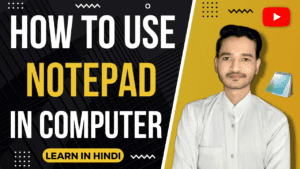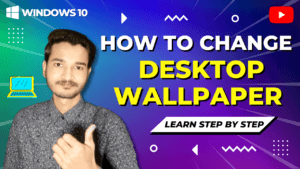दोस्तों स्वागत है आपका हमारी Mobile Tips की एक और फायदेमंद पोस्ट में और यहाँ पर मै आपको यह बताने वाला हूँ कि Samsung मोबाइल में डेवलपर ऑप्शन कैसे चालू करें (How to enable developer options) इसलिए अगर आप भी अपने सैमसंग मोबाइल में फोटो को PDF में बोहोत ही आसानी से बदलना चाहते है तो इस पोस्ट को पूरा पढ़ियेगा |
अगर आपने Developer ऑप्शन का नाम पहली बार सुना है और आप यह जानती है आखिर यह Developer ऑप्शन होता क्या है और इसका प्रयोग हम कैसे कर सकते है तो दोस्तों मै आपको बता दूँ कि आपके android mobiles में बोहत से options होता है जिनका प्रयोग आप daily करते है |
कुछ ऐसे भी options होता है जिनका प्रयोग तो आप कर सकते है लेकिन वो सभी options आपको आपके उस android mobile में कही पर दिखाई ही नहीं पड़ते है यानि की छुपे (Hide) हुए होते है और जाहिर सी बात है कि अगर आप एक android user है |
तो आप केवल उन्ही options का प्रयोग करेंगे जो आपको आपके android mobile में दिखाई पड़ेंगे और जो options आपके android mobile में नहीं दिखेंगे तो आप उन सभी hidden options का प्रयोग बिल्कुल ही नहीं कर पाएंगे |
How to enable developer options?
| Article Type | Mobile & Computer |
| Article Category | Technology |
| Article Name | Samsung मोबाइल में Developer Options कैसे Enable करें |
| Article Language | Hindi |
| Official Website | shubhampal.co.in |
Samsung में Developer Options कैसे Enable करें

How to turn on developer options:- दोस्तों जो options हमारे android mobiles में होते तो है लेकिन हमे दिखाई नहीं पड़ते है वह सभी Developer ऑप्शन के अंदर ही होते है और जब आप अपने android mobile में इस Developer ऑप्शन को enable कर लेते है तो आप उन सभी छुपे हुए options को बोहोत ही आसानी से देख सकते है और आपको उनमे बदलाव करने का भी access मिल जाता है |
Developer option के अंदर आपको जितने भी options देखने को मिलते है उनमे बोहोत से options ऐसे होते है जिनका वास्तव में आपको बोहोत ही ज्यादा फायदा होता है और जाहिर सी बात है कि इसका नाम Developer ऑप्शन है यानि कि यह सभी ऑप्शन मुख्यता एक Developer के लिए है|
अगर आपको technology का ज्ञान है तो आप भी बोहोत ही आसानी से Developer option का प्रयोग करके अपने Mobile के कुछ features और settings में बोहोत ही आसानी से अपने अनुसार बदलाव कर सकते है |
दोस्तों मै आपको इस पोस्ट में Step-by-Step यह बताने वाला हूँ की आप बोहोत ही आसानी से Samsung मोबाइल में डेवलपर ऑप्शन कैसे Enable कर सकते है (how to enable developer options) इसलिए आप नीचे दिये गए Steps को देख करके और पढ़ करके इसे बोहोत ही आसानी से समझ और सीख सकते है|
Step 1. मोबाइल Settings को खोलें
सबसे पहले अपने Samsung मोबाइल में Settings app पर क्लिक करके उसे open कर लीजिये |

Step 2. About phone ऑप्शन सर्च करें
Settings app को open करने के बाद में आपको ऊपर की ओर scroll करना है और सबसे नीचे अजाना है |

Step 3. About phone ऑप्शन को खोलें
आप जैसे ही Settings app में scroll करके सबसे नीचे आएंगे तो आपको वहां पर कुछ options दिखाई पड़ रहे होंगे तो अब आपको About phone के ऑप्शन पर क्लिक कर देना है |

Step 4. Software information पर क्लिक करें
आप जैसे ही About phone के ऑप्शन पर क्लिक करेंगे तो आपको वहां पर आपके Samsung Mobile और आपके SIM की जानकारी दिखाई पड़ रही होगी और उसी के नीचे आपको फिर से कुछ options दिखाई पड़ रहे होंगे तो अब आपको Software information के ऑप्शन पर क्लिक कर देना है |

Step 5. Build number पर 7 बार क्लिक करें
आप जैसे ही Software information के ऑप्शन पर क्लिक करेंगे तो आपको उसमे फिर से बोहोत से options दिखाई पड़ेंगे और आपको उन्ही options में एक Build number का ऑप्शन दिखाई पड़ेगा तो अब आपको इन Build number के ऑप्शन पर सात बार एक साथ लगातार Tap करना है या क्लिक करना है |
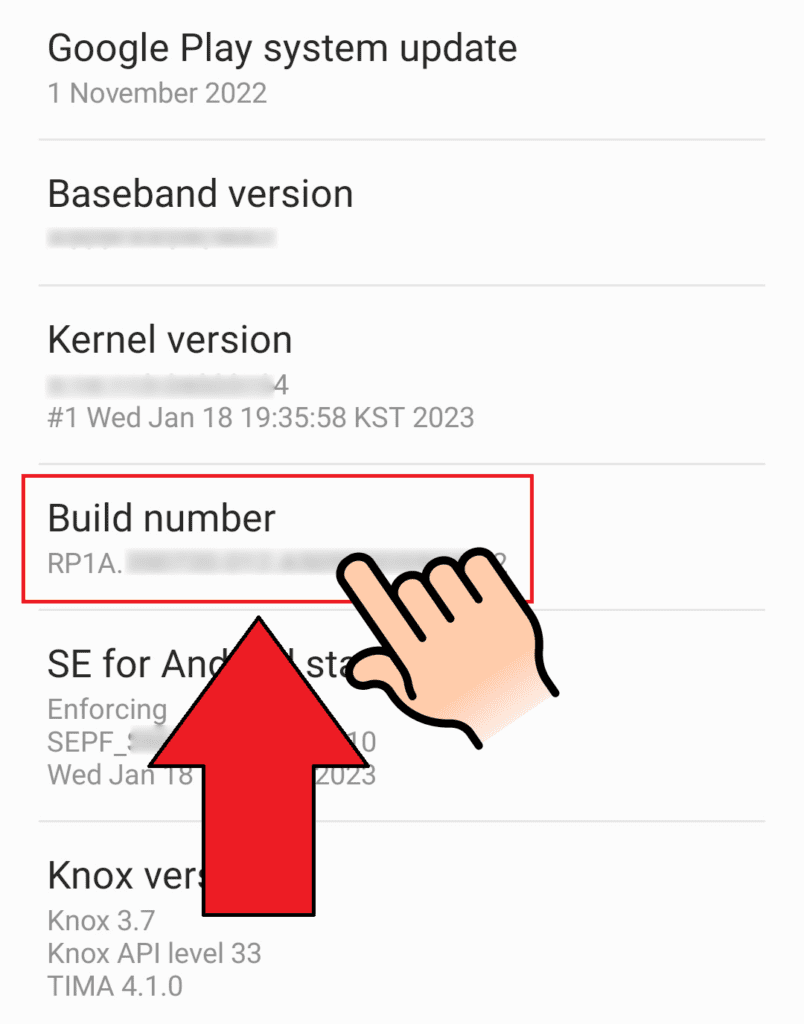
Step 6. Developer Mode ऑन होजायेगा
आप जैसे ही Build number के ऑप्शन पर सात बार एक साथ Tap करेंगे या क्लिक करेंगे तो आपके Samsung Mobile में Developer ऑप्शन तुरंत ही Enable हो जायेगा और आपके सामने एक message दिखाई पड़ेगा जिसमे Developer mode has been enabled लिखा दिखाई पड़ेगा |
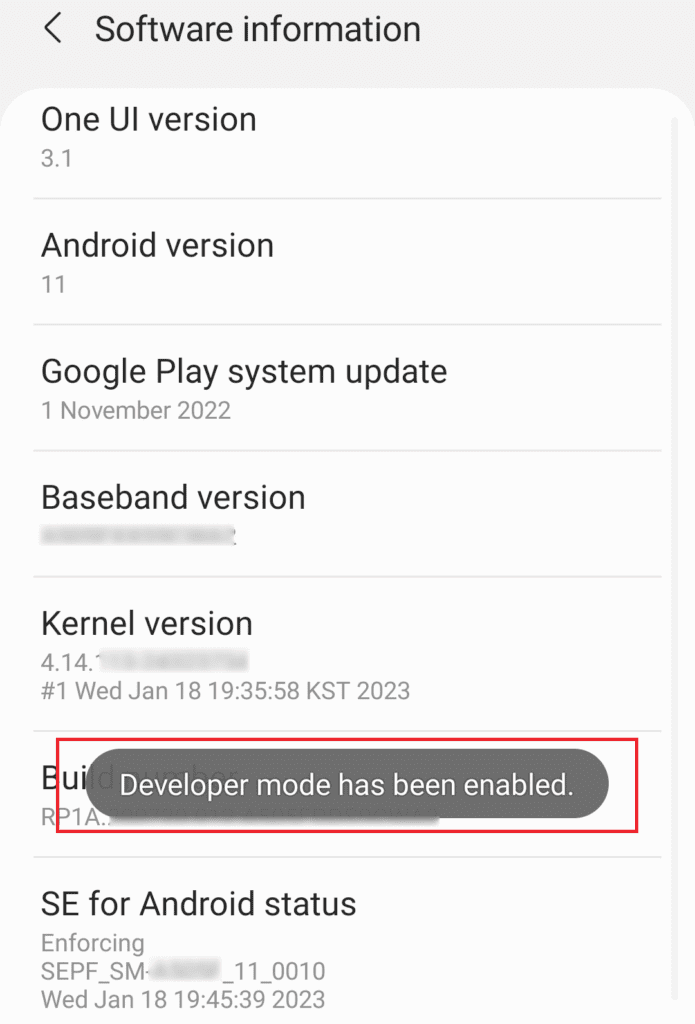
Step 7. मोबाइल Settings को खोलें
Developer ऑप्शन के enable होजाने के बाद में आपको अपने Samsung mobile की Home screen पर वापस अजाना है और फिर से Settings app पर क्लिक करके उसे open कर लेना है |

Step 8. Developer options को सर्च करें
आप जैसे ही Settings app को open करे उसके बाद में आपको फिर से ऊपर की ओर scroll करना है और सबसे नीचे अजाना है |

Step 9. Developer options को खोलें
आप जैसे ही Settings app में scroll करके सबसे नीचे आएंगे तो आपको सबसे नीचे Developers options दिखाई पड़ेगा जिसे आपने अभी enable किया है अब आप उस Developers ऑप्शन पर क्लिक करके उसे open कर लीजिये |

Step 10. Developer options चालू होगया
आप जैसे ही Developer options पर क्लिक करेंगे तो वह open होजायेगा और आप देख सकते है कि आपको Developer options में अंदर बोहोत सारे options दिखाई पड़ रहे होंगे और आप इन सभी options का प्रयोग बोहोत ही आसानी से कर सकते है |
अगर आप इस Developer options को फिर से बंद करना चाहते है तो आपको वही ऊपर right side में एक open-close करने का ऑप्शन दिखेगा उसपर क्लिक कर दीजिये |

Step 11. Developer options बंद होजायेगा
आप जैसे ही open-close के ऑप्शन पर क्लिक करेंगे तो फिर से आपका Developer ऑप्शन बंद होजायेगा और आप चाहे तो जहाँ से आपने इस Developer ऑप्शन को enable किया था वाही पर जाकर सात बार Tap करके भी Developer ऑप्शन को disable कर सकते है नहीं तो आप यही Developer options में आकर ही इसे बोहोत ही आसानी से disable कर सकते है |

निष्कर्ष – Developer options enable कैसे करें
दोस्तों मै उम्मीद करता हूँ कि इस पोस्ट को पूरा पढ़ करके आप बोहोत ही आसानी से यह समझ और सीख गए होगे की अपने Samsung मोबाइल में डेवलपर ऑप्शन चालू कैसे करें (how to enable developer options) और अगर आपको डेवलपर ऑप्शन की जरुरत नहीं पढ़ती है तो आप Developer options को बोहोत ही आसानी से disable भी कर सकते है |
* सोशल मीडिया पर हमें फॉलो करें *
| Youtube | The Shubham Pal |
| @the__shubhampal | |
| @the__shubhampal | |
| @theshubhampal1 | |
| Telegram | @the_shubham_pal |
पोस्ट को पूरा पढने के लिए धन्यवाद ! अगर आपका इस पोस्ट से सम्बन्धित कोई भी प्रश्न है तो आप नीचे कमेंट करके पूंछ सकते है |
यह भी पढ़े –
![]()

Shubham Pal (शुभम पाल) एक Digital Creator है जिसका हिन्दी ब्लॉग shubhampal.co.in है | इस ब्लॉग पर आपको टेक्नोलॉजी और कंप्यूटर से सम्बंधित बोहत सारी चीजो के बारे में बोहोत ही सरल भाषा में सीखने को मिलता है इसके साथ-साथ हमारे इस हिंदी ब्लॉग पर आपको YouTube , Blogging , Affiliate Marketing और ऑनलाइन पैसा कमाने के बोहोत सारे तरीको के बारे में भी जानने और सीखने को मिलता है |